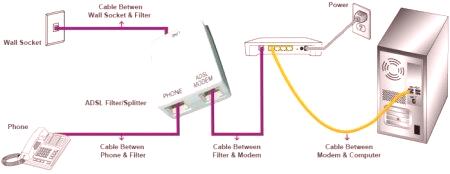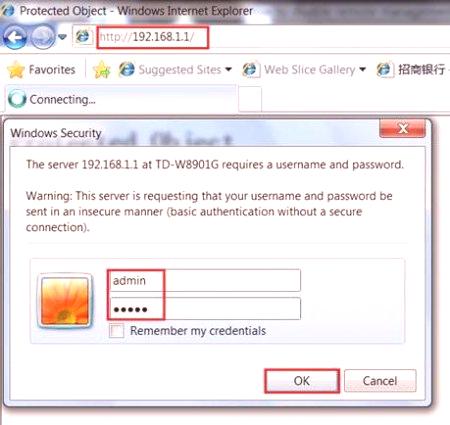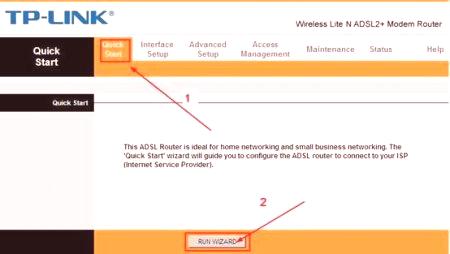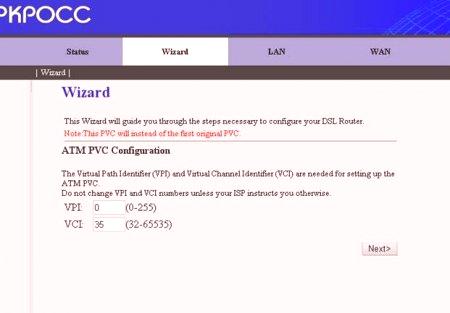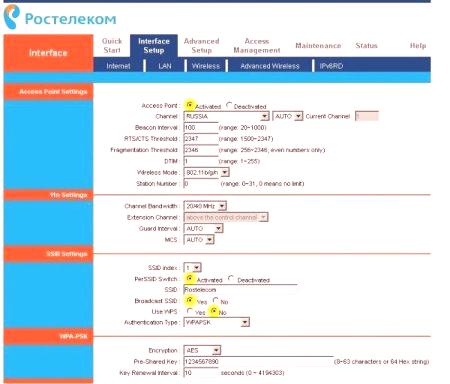Rostelecom na ruskem trgu komunikacijskih storitev je eden vodilnih ponudnikov. Ni presenetljivo, da veliko uporabnikov raje svoje storitve. Poleg celotnega podjetja skupaj s tarifnim paketom nudimo tudi osnovno opremo, potrebno za priključitev na internet. Vendar mnogi ljudje sami poskušajo vzpostaviti možnosti dostopa, kar včasih povzroča nekatere težave. Medtem, če razumete, ne bi smelo biti posebnih težav. Naslednja je predlagala, da razmisli o nastavitvi modema "Rostelecom" katerekoli vrste. To navodilo je uporabno ne le za opremo, ki jo dobavlja neposredno podjetje, ampak tudi za druge podobne modele.
Pregled trga modema
Pred vzpostavitvijo modema Rostelecom, ki ga je treba obravnavati neposredno, je treba ostati na opremi, ki bo uporabljena za organizacijo doma ali v pisarni internetne povezave.
Kaj lahko uporabite v tem trenutku? Med najbolj priljubljenimi možnostmi lahko ločite več večjih skupin naprav:
modemske usmerjevalnike (DSL /ADSL); Ethernet modemi; USB modemi; 3G modemi.Prva skupina je najbolj priljubljena in primerna za namestitev doma in v pisarni. Približni stroški najenostavnejšega modela je približno 800 rubljev, vendar bodo modeli višje cene stali v višini okoli 1500 rubljev. Druga kategorija je prav tako zelo priljubljena, predvsem parazlog za nizke stroške (približno 750 rubljev).
USB usmerjevalniki niso prejeli veliko, čeprav so precej poceni. Njihov glavni problem je, da zelo pogosto obstajajo situacije s "vzletom" voznikov. Naprave 3G se večinoma uporabljajo pri potovanju po mestu s prenosnim računalnikom.
Kateri model izbrati?
Kaj pa vse to izbrati za domačo namestitev? Najboljša možnost pa je uporaba modemov, ki združujejo zmožnosti usmerjevalnika (za dostop prek Wi-Fi) do tipa DSL ali ADSL. Med najpogosteje uporabljenimi napravami lahko izberete modele D-Link, TP-Link, Intercross, Zyxel, itd. O nastavitvah nekaterih od njih so nadalje obravnavane.
Splošna pravila za povezovanje ADSL modemov
Kot je razvidno iz osnovnega razumevanja same tehnologije ADSL modema za organizacijo dostopa do interneta, se uporablja običajna telefonska linija.
Pri povezovanju s tem modemom je optimalna možnost, da namestite poseben razdelilnik (splitter), ki vam omogoča hkraten dostop do interneta in telefoniranje. Z drugimi besedami, telefonska linija ni blokirana, v nasprotju z neposredno povezavo. Povezava vseh naprav se ujema s shemo: računalnik - modem, razdelilnik - telefonska linija. Pravzaprav bo to razumel tudi otrok, še posebej, ker ima razdelilnik dva priključka za različne kable, tako da je preprosto nemogoče zamenjati.
Težava z namestitvijo gonilnika
Ko je celotna shema sestavljenain napajalnik je priključen, morate namestiti posebno programsko opremo, imenovano gonilniki (tako da lahko operacijski sistem, ki je nameščen v računalniku, inicializira napravo, in jo, po drugi strani, deluje brez napak).
Standardne modele sistem običajno prepozna samodejno, težave z namestitvijo gonilnika pa ne. Če gre kaj narobe, lahko vedno uporabite poseben pogon, ki mora biti vključen v modem. V primeru nakupa modema ni v ponudniku ali v odsotnosti diska, prenesite potrebne gonilnike lahko neposredno na uradni strani. Ko je celoten postopek končan in naprava postane popolnoma operativna, je potrebno neposredno konfigurirati modem Rostelecom. Najprej morate dostopati do spletnega vmesnika same naprave.
Omogočanje in dostop do spletnega vmesnika
Po navadi se za vse naprave v naslovni vrstici katerega koli spletnega brskalnika, nameščenega v vašem računalniku, vnese povezava 1921681.1. Vzpostavitev modema Rostelecom v prvih fazah vključuje nastavitev pravilnih parametrov za dostop do interneta. Če je Wi-Fi podprt, morate namestiti tudi te možnosti.
Uporabniško ime in geslo, ki bosta zahtevana ob dostopu, uporablja administrator. Če modem iz določenega razloga ne sprejme vhodnih podatkov, morate ponastaviti vse parametre s pritiskom na gumb za ponastavitev na zadnji strani modema in ponovno vnesti podatke. Če želite, da modem konfigurirate v najenostavnejšem primeru, če ga ne potrebujetePri ročnih motnjah lahko uporabite disk, ki je priložen napravi, ki ima poseben pripomoček kot nekakšen "čarovnik za nastavitev strojne opreme". Po zagonu morate slediti navodilom monterja.
Nastavitev DSL modema "Rostelecom" ali ADSL naprave
Toda predpostavimo, da uporabnik na razpolago diska ni (izgubljen, postal neveljaven). Kaj storiti v tem primeru? Ne obupajte, saj je postavitev kakršne koli opreme dokaj preprosta.

Torej, za Rostelecom, konfiguracija modema D-Link (vzamemo samo kot primer) se začne z nastavitvijo vrste povezave. Priporočljivo je, da ta parameter nastavite na PPPoE in ne uporabite mostne sheme, ki lahko blokira dostop do omrežja, ko je glavni terminal izklopljen. To storite z ročnim nastavljanjem parametrov VPI in VCI, ki se morajo ujemati z izbrano lokacijo uporabnika (za Moskvo je ta vrednost 0 in 35). Te možnosti bi morale biti v pogodbi, vendar jih je mogoče najti v storitvi tehnične podpore, tudi s samo klicem telefona (čeprav so skoraj vedno nameščene samodejno). Nato morate vnesti registrirano uporabniško ime (PPP), določiti prijavo, vnesti in potrditi geslo, izbrati ime storitve, izbrati kljukico poleg Keep Alive in določiti vrednosti za LCP interval in LCP napake (15 in 2). Nazadnje, na dnu, morate označiti IGMP polje in shraniti spremembe. Ko zapustite modemski vmesnik, lahko uporabite tudi internetbrez ponovnega zagona operacijskega sistema, vendar z obveznim ponovnim zagonom modema (preprosto kliknite na ustrezen gumb).
Konfiguriranje modema TP-Link "Rostelecom"
S pripomočki te serije je veliko lažje. Dejstvo je, da imajo naprave že tako, tako rekoč, šivani pripomoček, imenovan Quick Start.
V bistvu je nastavitev modema TP-Link omejena na izbiro načina povezave (PPPoE), nastavitev časovnega pasu in vnos gesla s prijavo. V bistvu, kaj ni "Setup Wizard"?
Potrebna določitev parametrov Intercross
Konfiguracija interkomov modema (Rostelecom) se nekoliko razlikuje od zgoraj opisanega.
Ko se prijavite v spletni vmesnik, morate najprej izbrati zagon čarovnika, privzeti parameter VCI, ki je nastavljen na 35, ostane nespremenjen, parameter VPI pa vnesti vrednost 8. Nato je vrsta povezave nastavljena na PPPoE, kot tudi točke samodejnega prejemanja naslova (samodejno pridobivanje naslova IP) in razpoložljivosti NAT (Omogoči NAT). Polje z naslovom je prazno. Nato vnesete uporabniško ime in geslo. Pri naslednjih korakih ne morete ničesar spremeniti in po ogledu podrobnosti v zadnjem koraku shranite nastavitve.
Wi-Fi možnost
Nazadnje, poglejmo, kakšna je konfiguracija WiFi modema Rostelecom. V bistvu se tak modem lahko uporablja kot običajen usmerjevalnik za distribucijo brezžičnega signala.
Tudi tam ni bilo nič posebej zapletenega.Vzpostavitev modema Rostelecom v tem primeru vključuje vnos naslednjih vrednosti parametrov:
Authentication Type - WPAPSK. Enkripcija - AES. SSID je poljubno ime povezave. Ključ vnaprej v skupni rabi - osebno geslo za dostop do povezave Wi-Fi.Ko so vse nastavitve končane, boste morali odpreti zavihek Vzdrževanje in gumb Prebrskaj, da izberete datoteko romfile.cfg z možnostmi samodejnega dodatka. Pri tem lahko predpostavimo, da je nastavitev končana.
Kratek povzetek
Zato je treba še povedati, da vzpostavitev kakršnega koli znanega tipa Rostelecom ni posebej zapletena. Glavna stvar je izbrati pravilne parametre, ki so bili predstavljeni v zgornjem gradivu. Kar zadeva izbiro opreme za ADSL napravo pri uporabi povezave s ponudnikom Rostelecoma, je to optimalna možnost v primerjavi z istimi Ethernet ali USB napravami, ki so po svojih zmožnostih precej omejene. Nastavitve za modeme 3G niso bile upoštevane, saj je glavna prednost doma ali v pisarni uporabnik modeme, ki združuje funkcije usmerjevalnika z brezžično komunikacijo. No, v smislu nastavitev, če svetuje nekaj enostavnejše, je najbolje, da uporabite disk z "Master", da ne bo obravnaval nepotrebnih stvari. Če pa to ni mogoče, lahko varno uporabite zgornja navodila.